十大免費線上轉換器/Windows/Mac
您是否厭倦了尋找最好的 免費 AVI 視訊轉換器 為你的影片?別再猶豫了!無論您是影片編輯專業人士還是剛開始探索,擁有正確的工具都可以發揮重要作用。在本文中,我們回顧了最受好評的 AVI 視訊轉換器列表,以簡化您的搜尋。從易於使用的線上轉換器到功能強大的桌面軟體,我們都能滿足您的需求。準備好探索充滿可能性的世界並找到滿足您的視訊轉換需求的完美解決方案!
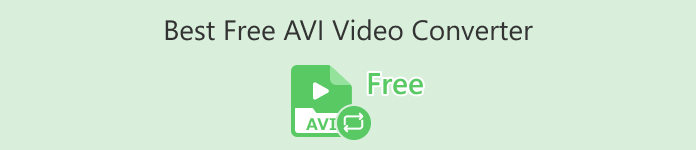
第 1 部分:最佳免費線上 AVI 視訊轉換器
FVC 免費在線視頻轉換
FVC 免費在線視頻轉換 是一款專門將 AVI 影片轉換為各種其他格式的工具。它確保快速轉換,同時保留高清視訊的原始品質。此外,該工具支援批量轉換,允許用戶同時轉換多個AVI檔案而不犧牲品質。
| 平台 | 基於網絡的 |
| 最適合 | 最適合任何需要易於使用的工具來轉換視訊和音訊檔案的人。 |
| 支援的格式 | 它支援將幾乎所有主流視訊和音訊轉換為MP4、FLV、MKV、MOV、M4V、MTS、TS、M2TS、WMV、ASF、VOB、MP3、AAC、AVI、MOV、WMV、MKV。 |
要使用它,請按照以下步驟操作:
第1步。 造訪 FVC 免費影片轉換器線上網站。
第2步。 現在,按 添加文件進行轉換 按鈕新增您要轉換的影片。
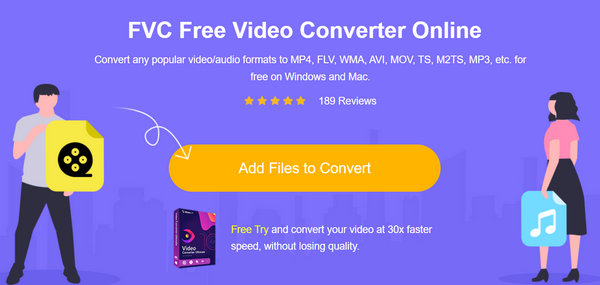
第三步 現在,選擇您想要的格式。
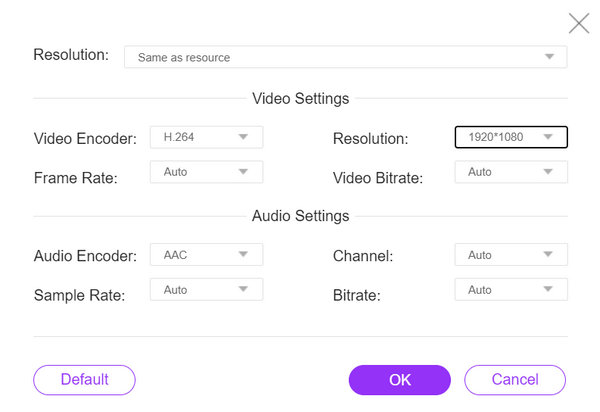
它還可以自動設定適合您的影片。
第4步。 若要開始轉換,請按一下 兌換 按鈕。然後選擇或建立一個 新建資料夾 影片將自動保存在其中。
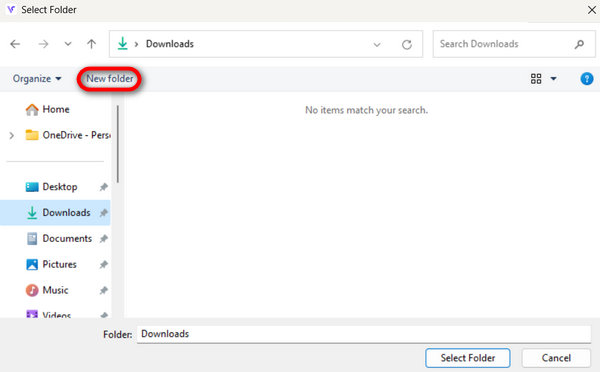
完成後,您將看到一條文字提示,表示轉換已完成。
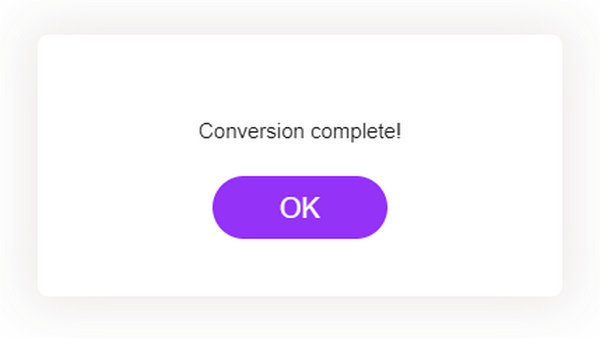
FVC免費線上影片轉換器提供了可靠且高效的解決方案,讓轉換過程輕鬆便捷。
第 2 部分:桌面上 4 個免費 AVI 影片轉換器
Aiseesoft 免費視訊轉換器
Aiseesoft 提供免費的影片轉換器,讓使用者在各種格式之間轉換影片。 Aiseesoft 免費視訊轉換器 支援常見的視訊格式,如 AVI、MP4、MOV 等。您也可以使用它來執行基本編輯任務,例如修剪和裁剪。
平台: Windows 和 Mac。
最適合: 任何需要具有基本編輯功能的簡單影片轉換工具的使用者。
優點
- 用戶友好的界面。
- 基本編輯功能。
- 支援多種格式。
缺點
- 它可能缺乏高級功能。
第1步。 在您的裝置上下載並安裝 Aiseesoft 免費線上影片轉換器。
第2步。 現在,按 新增檔案 按鈕新增要轉換的 AVI 影片。
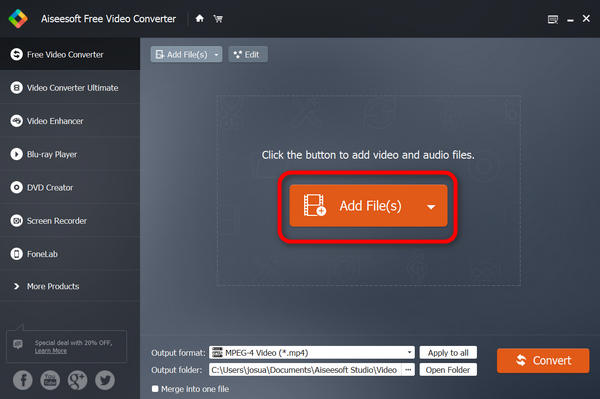
第三步 現在,去 輸出格式 並選擇您想要的格式。
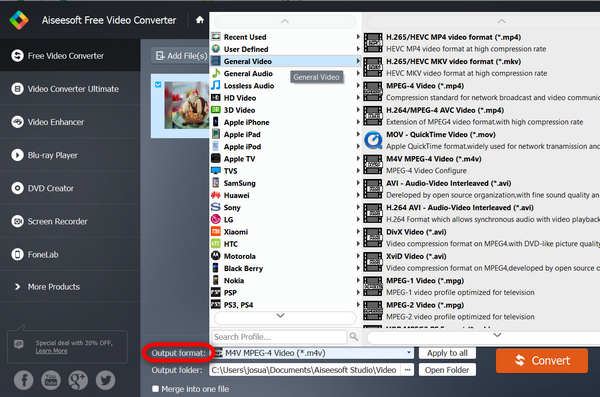
第4步。 最後,點擊 兌換 開始這個過程。
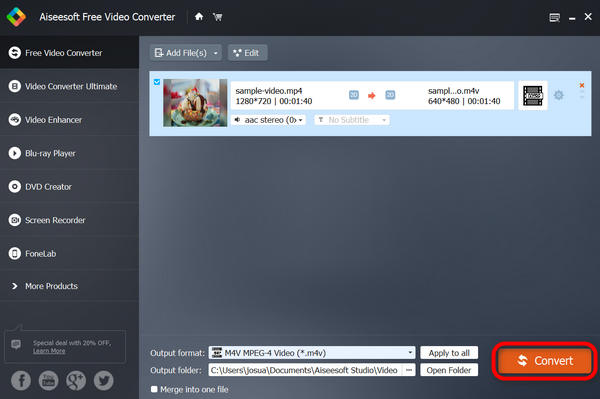
您的影片將自動儲存在您的裝置上,並且在下面,轉換成功後會顯示完成。
Aiseesoft 免費影片轉換器確實是最好的免費線上 AVI 影片轉換器之一,可確保任何類型格式的順利、輕鬆和免費轉換。因此,如果您正在尋找免費但有效的視訊轉換器,我們強烈推薦它。
VLC媒體播放器
VLC媒體播放器是一款多媒體軟體,不僅可以播放各種音訊和視訊格式,還可作為免費的AVI視訊轉換器。使用此工具,用戶可以將視訊檔案轉換為他們想要的任何格式。另一件事是它在管理多媒體內容方面提供了多功能性和便利性。
平台: Windows、Mac 和 Linux。
最適合: 它最適合需要一體化解決方案來播放多媒體檔案和偶爾轉換影片的用戶。
優點
- 多功能性
- 高級功能。
缺點
- 對於初學者來說,該介面可能不太直觀。
第1步。 首先,在您的裝置上下載 VLC 並安裝它。
第2步。 啟動程式並轉到 媒體 選項卡,然後選擇 轉換/保存.
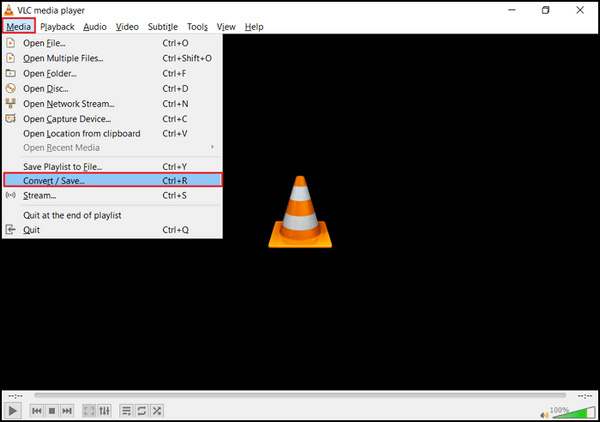
第三步 現在,單擊 加 按鈕匯入要轉換的 AVI 影片。
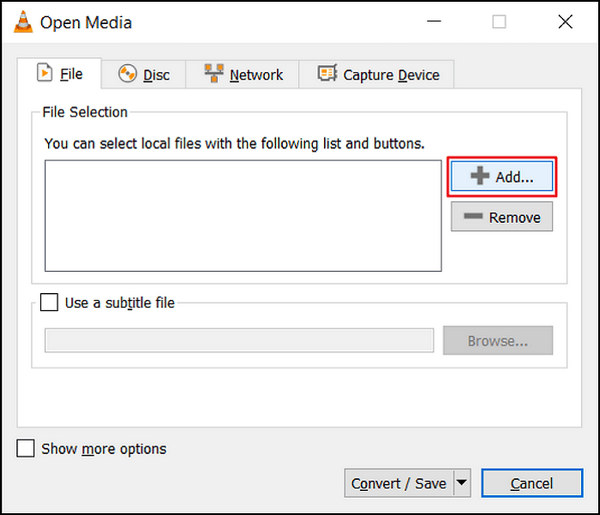
第4步。 在中指定檔案名稱和目的地 兌換 盒子。
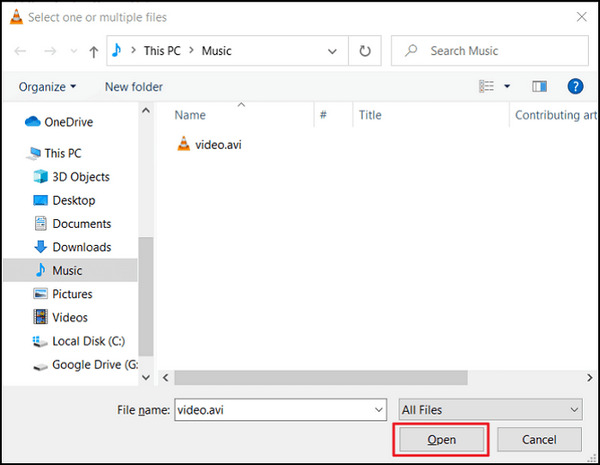
第五步 選擇 轉換/保存 並在點擊開始之前選擇所需的格式。
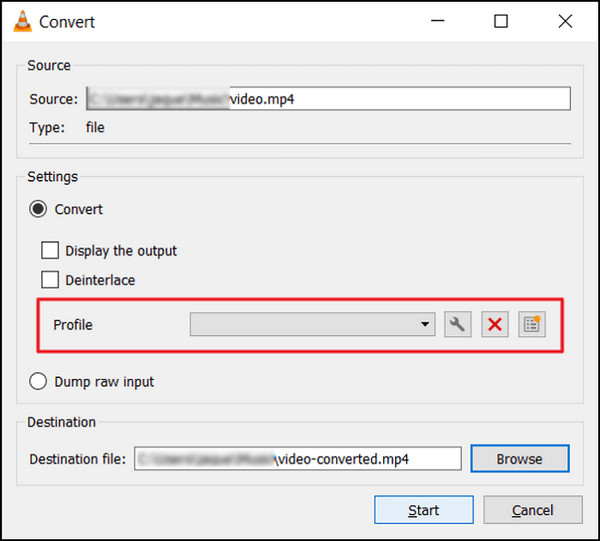
第六步 最後,點擊 開始 開始轉換過程。 VLC 媒體播放器將處理其餘的內容。
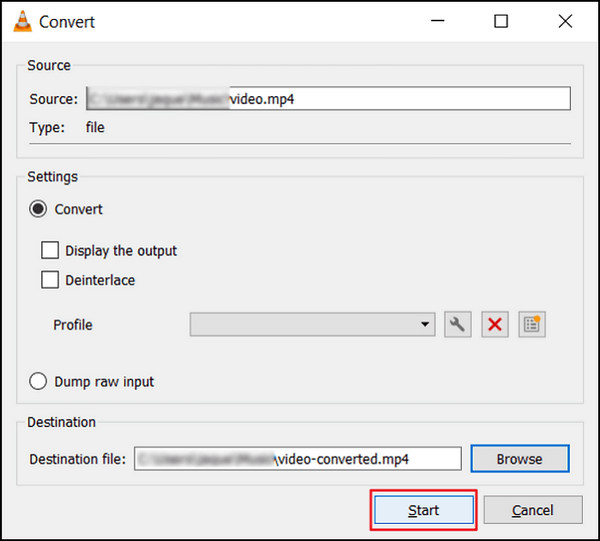
VLC 不只是一個媒體播放器;它還可以幫助轉換 AVI 視訊。然而,值得注意的是,這種多功能軟體缺乏專用視訊轉換器中常見的高級編輯功能。如果你想要一個 與VLC類似的工具,檢查這裡。
Freemake視頻轉換器
Freemake Video Converter 是一款多媒體軟體,使用戶能夠在不同格式之間自由轉換 AVI 視頻,並支援音訊檔案和影像。
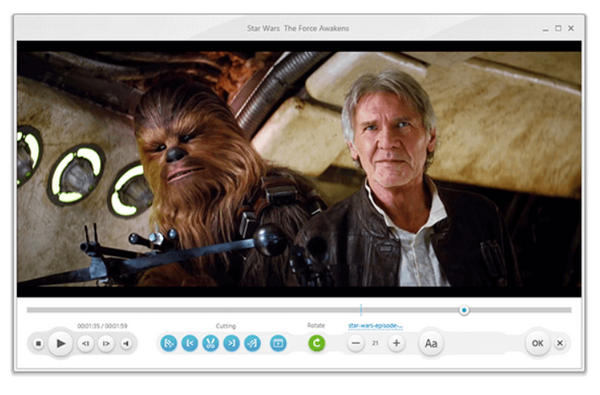
平台: 僅限 Windows。
最適合: 任何需要為特定設備或平台轉換影片的人。
優點
- 有許多預設設定檔可用。
- 用戶友好的界面
缺點
- 安裝過程中請注意捆綁軟體。
- 水印
第1步。 在您的裝置上下載並安裝 Freemake Video Converter。
第2步。 點擊 新增檔案 將要轉換的 AVI 視訊檔案新增至程式。
第三步 展開 輸出格式 列出並選擇您喜歡的格式,如 MP4、MOV 等。
第4步。 點擊 向下箭頭 按鈕設定儲存轉換後的檔案的輸出路徑。
第五步 最後,點擊 跑步 按鈕。
Freemake Video Converter 是桌面上免費 AVI 影片轉換器的更好選擇。然而,它的免費版本缺乏其他免費視訊轉換器提供的一些功能。
手剎
HandBrake 是一種開源工具,用於從幾乎任何格式(包括 AVI 和其他廣泛支援的編解碼器)轉換 AVI 影片。使用此工具,您可以輕鬆轉換
平台: Windows、Mac 和 Linux
優點
- 輕的。
- 可定制的設置。
缺點
- 高級功能有限。
第1步。 在您的裝置上下載並安裝 HandBrake。
第2步。 點擊 文件 要么 打開 導入要轉換的 AVI 影片的來源。

第三步 在裡面 目的地 部分,指定要儲存轉換後的檔案的位置並為其命名。
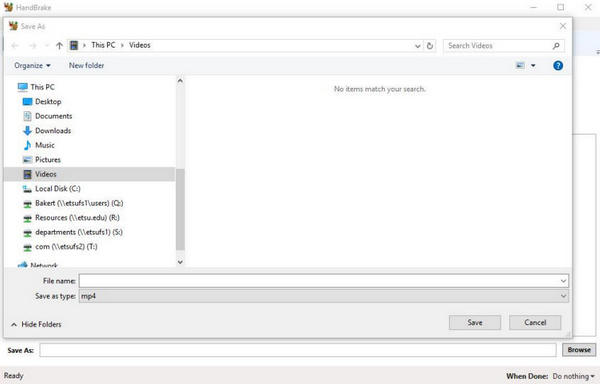
第4步。 探索 輸出設定 以獲得更高級的選項。另外,選擇您想要的格式。
第五步 最後,點擊開始按鈕即可開始 將 AVI 轉換為 MP4,以及其他格式
HandBrake 將顯示進度並在完成時通知您。轉換完成後,您將在指定位置獲得新的視訊檔案。
第 3 部分. 有關 AVI 視訊轉換器的常見問題解答
我可以使用免費的 AVI 視訊轉換器將 AVI 影片轉換為其他格式嗎?
是的。大多數免費的 AVI 視訊轉換器支援將 AVI 影片轉換為各種流行格式。查看上面的文章,您將看到每個視訊轉換程式支援的格式。
使用視訊轉換器轉換AVI影片會影響視訊品質嗎?
對視訊品質的影響很大程度上取決於轉換過程中選擇的設定和選項。一般來說,如果您使用信譽良好的 AVI 視訊轉換器並保持類似的設置,品質損失應該是最小的。
免費的 AVI 視訊轉換器可以安全使用嗎?
許多信譽良好的免費 AVI 視訊轉換器可以安全使用,並且不包含有害的惡意軟體或病毒。但是,必須從其官方網站或其他可信來源下載它們。
我可以使用免費的 AVI 視訊轉換器同時轉換多個 AVI 影片嗎?
是的。大多數免費的 AVI 視頻轉換器都提供批量轉換功能,允許您一次轉換多個 AVI 視頻,節省時間和精力。
使用免費的 AVI 視訊轉換器有任何限制嗎?
雖然免費的 AVI 視訊轉換器提供基本的轉換功能,但與付費軟體相比,它們可能有局限性,例如支援的格式較少、轉換速度較慢或高級編輯功能較差。
結論
總之,在選擇時 免費 AVI 視訊轉換器,考慮格式支援、易用性和附加功能等因素。每個轉換器都具有獨特的優勢,可滿足不同的使用者需求。無論是基於 Web 的解決方案(如 FVC 免費視訊轉換器線上)還是桌面應用程式(如 Allesoft 免費視訊轉換器),您都可以根據自己的喜好進行多種選擇。



 視頻轉換大師
視頻轉換大師 屏幕錄影大師
屏幕錄影大師



